아이폰 사진 가리기 by 사진앱

아이폰 사진 가리기
by 사진앱
아이폰 Tip
안녕하세요. 아이테비입니다.
아이폰을 이용하여 많은 사진들 찍으시죠?
다양한 사진들 중에
중요한 정보가 있는 사진이나
남들에게 보이고 싶지 않은 사진들이
다들 있으시죠.
아이폰의 사진 App에서는 특정한 사진을
가리는(숨기는) 기능이 존재합니다.
iOS 14에 새로 만들어진 기능으로
프라이빗하게 관리하고 싶은 사진들을
어떻게 숨기는지 천천히 한번 따라 해 보시죠.
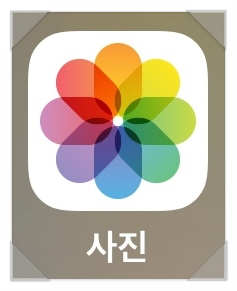
사진 앱
사진 가리기
아이폰에서 사진을 숨기는 기능을
사진 '가리기'라고 표시합니다.
사진을 가리기 위해서 사진 앱을 실행합니다.
숨기고 싶은 사진을 하나 선택하여
사진을 열어 우측 상단에
옵션 버튼을 클릭하세요.
※ 해당 사진을 햅틱 클릭하면 메뉴가 나타납니다.
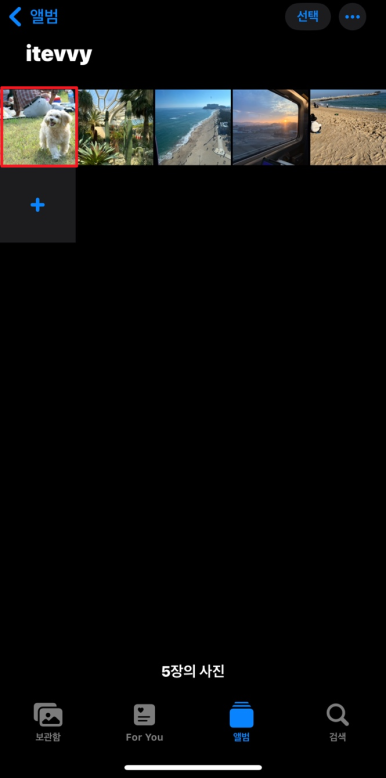

다양한 옵션 중에 '가리기'가 있습니다.
클릭을 하시면,
'1장의 사진 가리기' 메시지 박스가 나타납니다.
버튼을 클릭하여, 숨기기를 완료합니다.
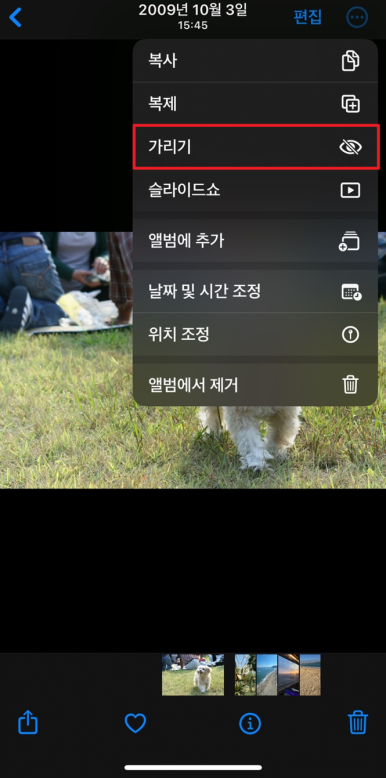
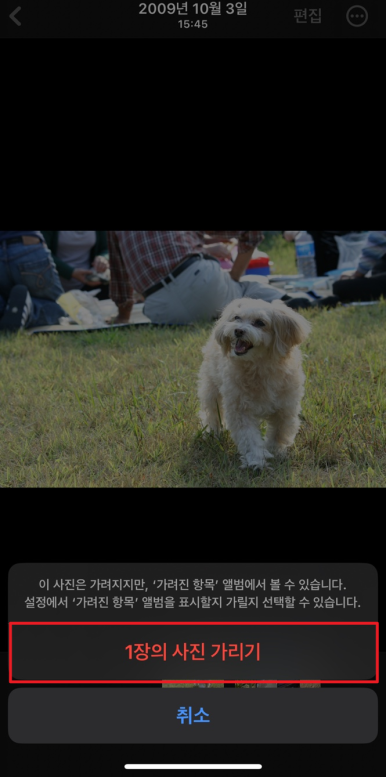
사진이 가려져 앨범에 보이지 않습니다.
그럼 가려진 사진은 어디에 있을까요?
사진 앱의 하단 메뉴 중 앨범을 클릭하시면
하단에 그룹별 사진들이 묶여져 있습니다.
기타 항목에 보시면
'가려진 항목'의 그룹이 보입니다.
'가려진 항목'의 우측에 보시면 사진의 숫자가
아닌 열쇠 모양이 되어 있죠.
네. 가려진 항목은 잠겨져 있습니다.
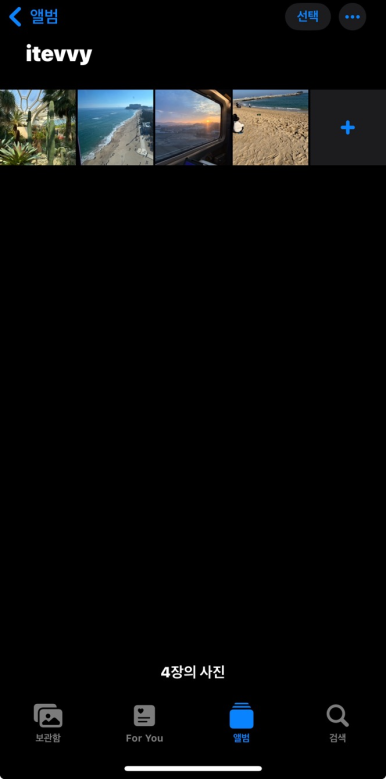
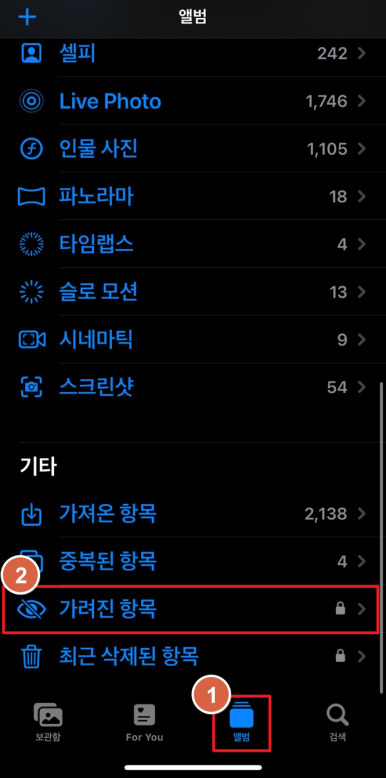
'가려진 항목'을 클릭하면,
'이 앨범을 보려면 Face ID를 사용하십시오'가
표시됩니다.
Face ID를 하여 잠김을 해제합니다.
방금 '가리기'한 사진이 한 장 있습니다.
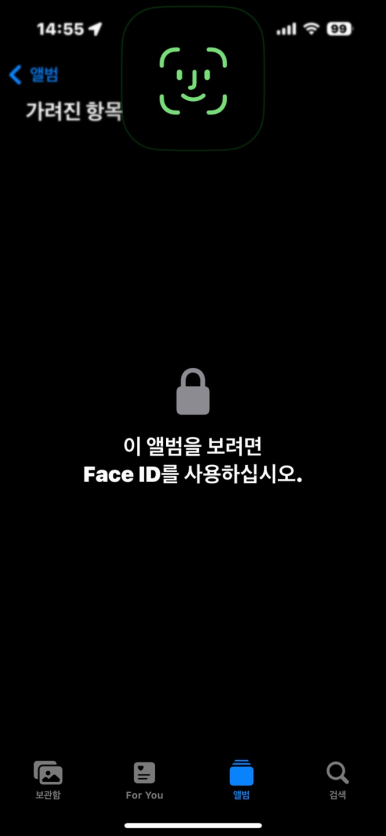
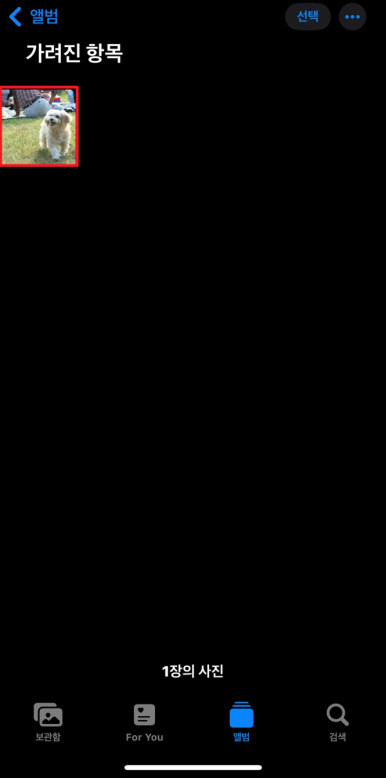
잠겨진 사진은 Face ID 인증이 되어야
볼 수 있도록 숨겨져 있습니다.
베리 굿!
'가리기'한 사진은 '가려진 항목' 폴더 외
사진앱의 어디에서도 볼 수는 없습니다.
누군가 실수로라도 발견 하더라도
걱정할 일이 없겠네요. 하하.
사진 가리기 해제
'숨겨진 사진'을 다시 보이도록 하기 위해서는
어떻게 해야 할까요?
방법은 동일합니다.
숨겨진 사진의 우측 상단의 메뉴를 클릭하면
'가리기' 가 아닌 '가리기 해제'로 메뉴가
변경되어 있습니다.
'가리기 해제'를 클릭하면 다시 본래의
사진 앨범으로 이동합니다.

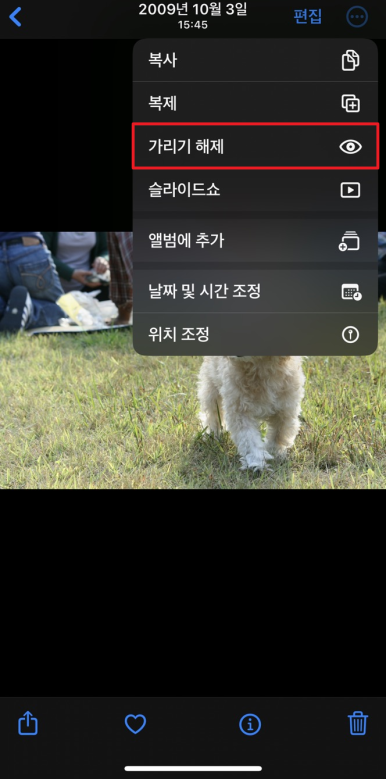
여러 사진 한 번에 가리기
여러 개의 사진을 한 번에 숨기기(가리기)를
할 수 있습니다.
'선택' 버튼을 클릭하여, 숨길 사진들을 N 개
선택을 합니다.
선택 후 사진 옵션에 대한 버튼이
우측 상단이 아닌 우측 하단에 있습니다.
클릭하시면, '가리기' 버튼이 존재합니다.
'가리기' 버튼을 클릭해 주세요.
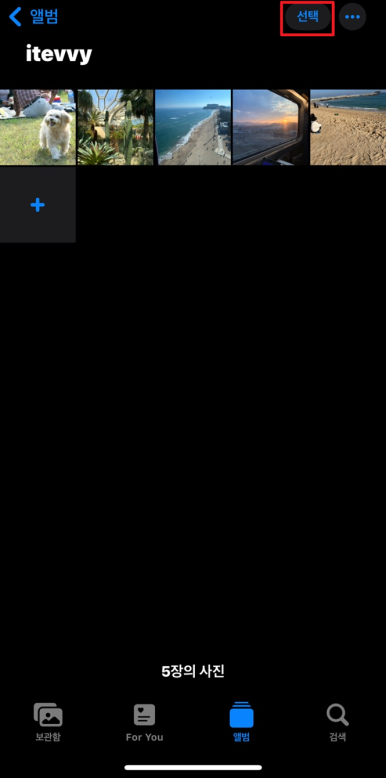
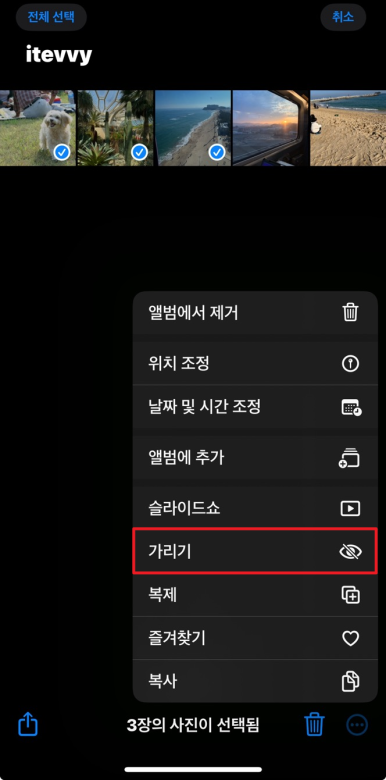
한 장의 사진 가리기와 동일합니다.
'3장의 사진 가리기' 메시지 박스가 나타납니다.
글씨를 클릭하면, 해당 사진을
일반 사진첩에서는 볼 수 없습니다.
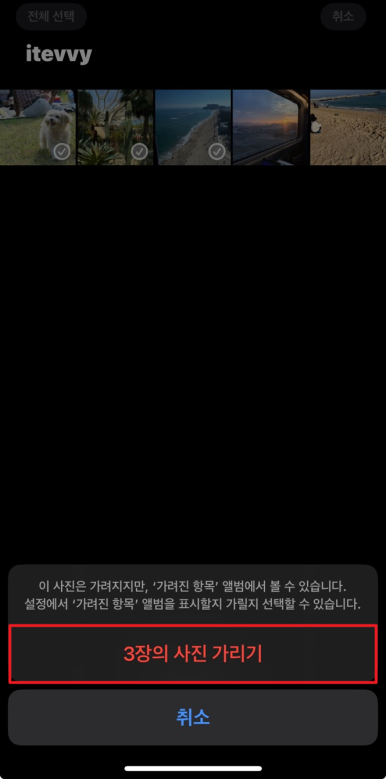
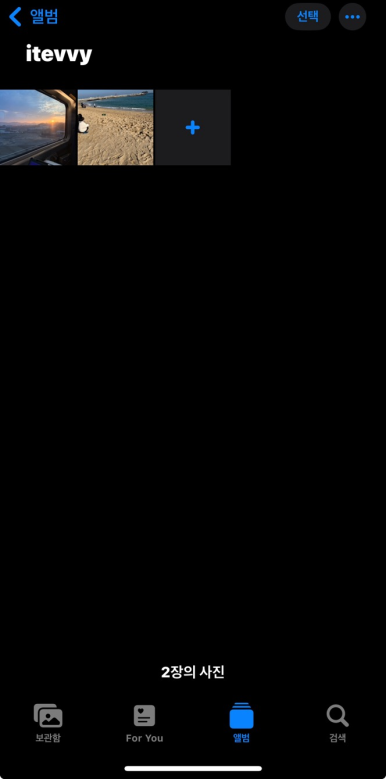
사진을 정보의 용도로도 많이 사용되고 있습니다.
스마트폰으로 개인정보 공유도 가능한 부분에
주민등록증, 운전면허증, 등본, 개인적인 사진 등
나 또한 실수로 어딘가에 전송을 할 수 있기에
보관 자체를 다르게 하는 방법으로 '가리기'는
매우 유용하게 쓰이지 않을까요?
이상 아이테비의 아이폰 Tip 이였습니다.
다음 포스팅에서 뵙겠습니다.
감사합니다.

한 번에 가입한 웹사이트 검색 & 회원 탈퇴하기 아이폰 Tip 안녕하세요. 아이테비입니다. 요즘은 Onl...
m.blog.korea-iphone.com

[News] 중고 부품 사용 지원 서비스 도입 아이폰 News 안녕하세요. 아이테비입니다. 2024년 4월 11일 애...
m.blog.korea-iphone.com

카카오톡 무조건 이모티콘 20% 싸게 구매하기 카카오톡 Tip 안녕하세요. 아이테비입니다. 카카오톡 이모티...
m.blog.korea-iphone.com